PDF là một dạng file đọc rất phổ biến và thường xuyên được sử dụng bởi các học sinh sinh viên hay các nhân viên văn phòng. Tuy nhiên, trong một số trường hợp, điện thoại, máy tính chưa được cài đặt sẵn phần mềm đọc khiến file PDF khi tải về không thể mở được. Để giúp khắc phục điều đó, chúng tôi xin tổng hợp 6 phần mềm đọc file PDF tiện lợi nhất đang được nhiều người sử dụng hiện nay.
Nội dung chính
Vài nét chung nhất về phần mềm đọc file PDF

PDF là một dạng tài liệu điện tử với nhiều tính năng đa dạng đang được mọi người sử dụng rất nhiều trong mọi lĩnh vực hiện nay. Và để “giải mã” đọc được văn bản điện tử này, chúng ta cần đến một phần mềm đọc. Những phần mềm đọc PDF có thể giúp bạn bạn giải nén được các tập tin PDF, được đọc và trực tiếp chỉnh sửa văn bản. Hiện nay, để hỗ trợ người dùng, có rất nhiều phần mềm đọc ra đời với hiệu quả đọc nhanh, hiệu quả. Vậy hiện nay tên những phần mềm nào đang được đông đảo mọi người lựa chọn bạn có biết?
Top 6 phần mềm đọc file PDF được nhiều người sử dụng nhất hiện nay
Không khó để bạn có thể tìm được những phần mềm đọc file PDF nhanh và tốt hiện nay. Tuy nhiên đâu là những phần mềm, công cụ đem lại những trải nghiệm đọc văn bản điện tử làm hài lòng người dùng nhất? Hãy để chúng tôi giới thiệu đến bạn top 6 phần mềm, công cụ đọc đang cực hot hiện nay:
1. Phần mềm đọc file PDF Foxit Reader
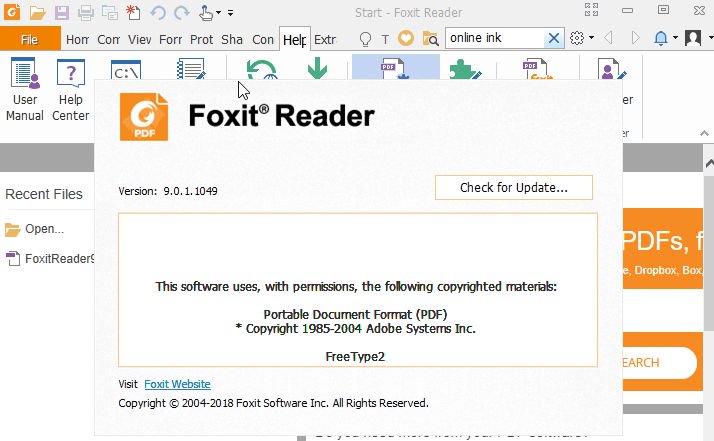
Để nói đến những phần mềm đọc văn bản điện tử hàng đầu hiện nay thì Foxit Reader chính là cái tên mà chúng ta không thể không nhắc đến. Lý do khiến Foxit trở thành một phần mềm được ưa chuộng nhất hiện nay là bởi chúng cung cấp cho người dùng những tính năng đa dạng sau:
- Người dùng có thể trực tiếp tạo file PDF của cá nhân lên phần mềm
- Văn bản điện tử sau khi khi hoàn thành có thể tiến hành chỉ sửa nếu như phát hiện ra sai sót hoặc muốn thay đổi nội dung.
- Bạn có thể thêm ghi chú, đánh dấu highlight vào những mục lục, nội dung cần lưu ý hoặc bạn cho rằng quan trọng.
- Bạn có thể tạo chữ ký của bản thân trên các văn bản điện tử của file PDF như một cách đánh dấu độ quyền
- Foxy cung cấp chức năng đặt mật khẩu nhằm đảm bảo các tài liệu mật không bị khai thác hoặc in khi chưa có sự cho phép của bạn.
- Foxy hỗ trợ đọc những văn bản điện tử khác được tải về máy và hỗ trợ những tính năng cơ bản nhất.
Đồng thời, Foxy chỉ chạy khi tương thích với các hệ điều hành sau:
- Hệ Window chạy với XP, Vista 7/8 hoặc 8.1/10
- Hệ Mac OS chạy với dòng trên 10.6
2. Phần mềm Adobe Reader
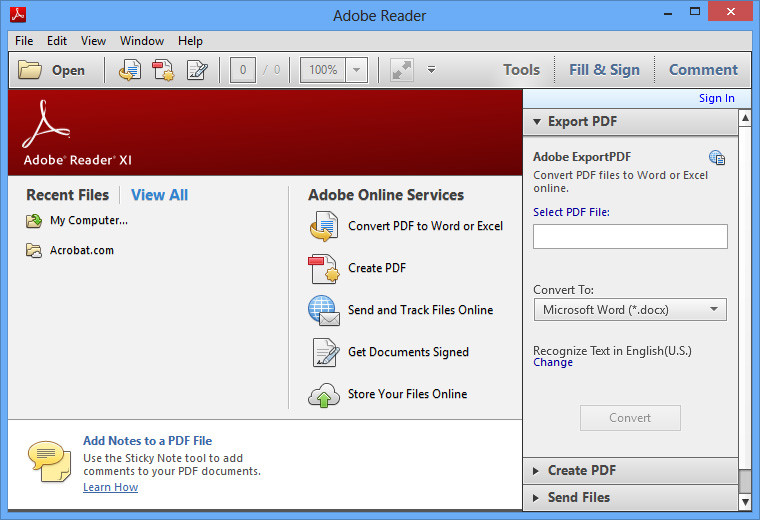
Khi tải phần mềm đọc file PDF Adobe Reader, bạn sẽ được trải nghiệm những tính năng rất hữu ích sau đây:
- Khi đọc các file văn văn bản điện tử đã được giải nén, bạn có thể thêm các chú thích mà mình cần lưu lại trực tiếp trên tài liệu bằng việc sử dụng các công cụ có sẵn.
- Phần mềm cung cấp cho người dùng PDF Annotator, một công cụ cho phép bạn được viết lại lời bình tuỳ ý trên các vị trí của văn bản.
- Bạn có thể dễ dàng tìm kiếm các từ khóa mình cần dựa vào công cụ tra từ của phần mềm
- Adobe Reader có hệ thống bảo mật cao, giúp bạn giữ cho các văn bản quan trọng không được đọc bởi người lạ trừ phi được bạn cho phép
- Người dùng có thể thực hiện các thao tác ký và gửi biểu mẫu PDF
- Dễ dàng truy cập file đọc.
Mặc dù mang lại rất nhiều lợi ích nhưng Adobe Reader vẫn còn tồn tại một số hạn chế nhất định. Tiêu biểu nhất chính là dung lượng của phần mềm này quá nặng và không thích hợp với các loại máy đời cũ. Bên cạnh đó, vì không hỗ trợ thay đổi ngôn ngữ nên sẽ rất khó sử dụng nếu bạn không thành thạo tiếng Anh. Hiện Adobe Reader hỗ trợ cho cả hai hệ điều hành là Window và Mac OS/
3. Công cụ đọc PDF Nitro Reader
Nitro Reader là một công cụ đọc file PDF có những tính năng cơ bản nhất và thích hợp với những người có nhu cầu sử dụng không quá phức tạp. Theo đó, Nitro Reader chú trọng đến một giao diện đơn giản, sắp xếp khoa học để giúp người dùng dễ dàng thực hiện thao tác hơn khi tìm đọc tài liệu. Một số công cụ tiêu biểu chúng ta có thể nhắc đến như Page, Bookmarks hay Attachments, …
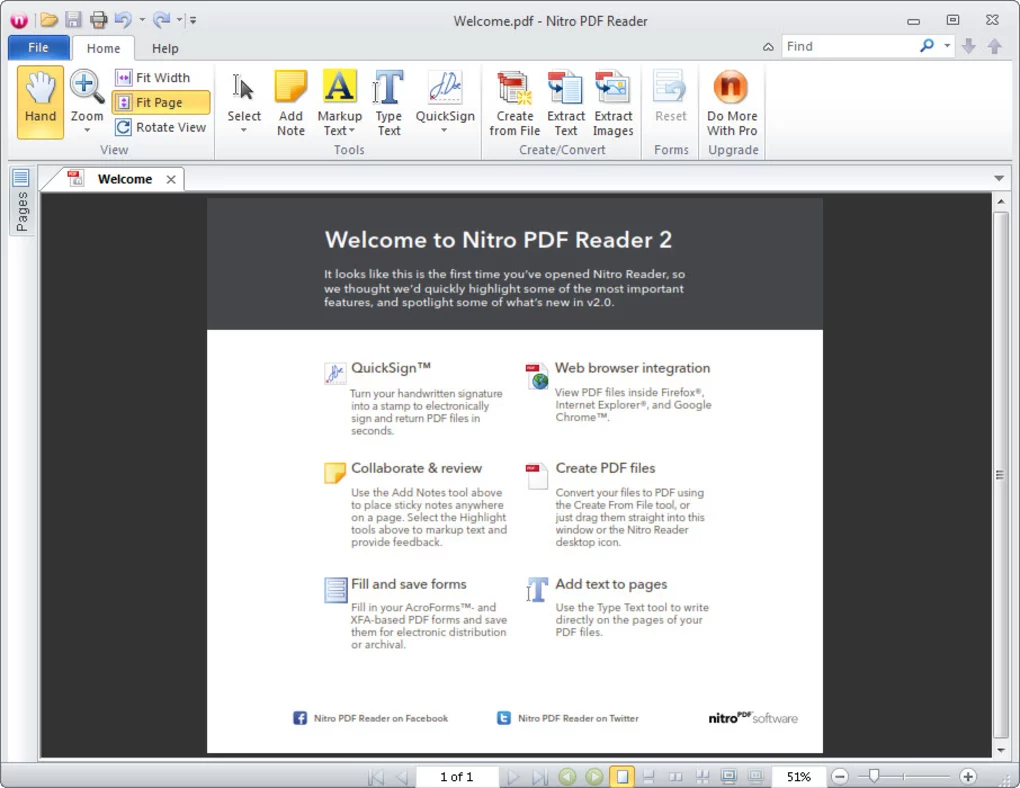
Bên cạnh đó, người dùng không chỉ có thể xem mà còn có thể điều hướng tài liệu theo nhu cầu cá nhân. Sử dụng Nitro Reader, có một số tính năng cơ bản thường được dùng nhiều là tìm từ khóa, phóng to, thu nhỏ trang văn bản, lật trang hoặc kéo trang xuống cũng như bạn có thể mở cùng lúc nhiều tập file PDF khác nhau khi cần nghiên cứu nhiều văn bản cùng lúc.
Với Nitro, số lượng file PDF mà người dùng có thể tạo tối đa là 300. Các tập văn bản điện tử có thể được tạo với những cấu hình khác nhau và được tùy chỉnh dựa vào ý muốn của bạn. Tuy nhiên có điểm hạn chế của Nitro Reader là công cụ đọc này hiện chỉ áp dụng cho hệ điều hành Window, Vista 7/7, 8,1/10 mà thôi.
4. Phần mềm đọc Cool PDF Reader
Một trong những phần mềm, công cụ đọc file PDF đang được sử dụng bởi rất nhiều người hiện nay là cái tên khá quen thuộc – Cool PDF Reader. Đây là một phần mềm được biết đến với rất nhiều tính năng nổi trội, đáp ứng được những nhu cầu cơ bản nhất của người dùng như:
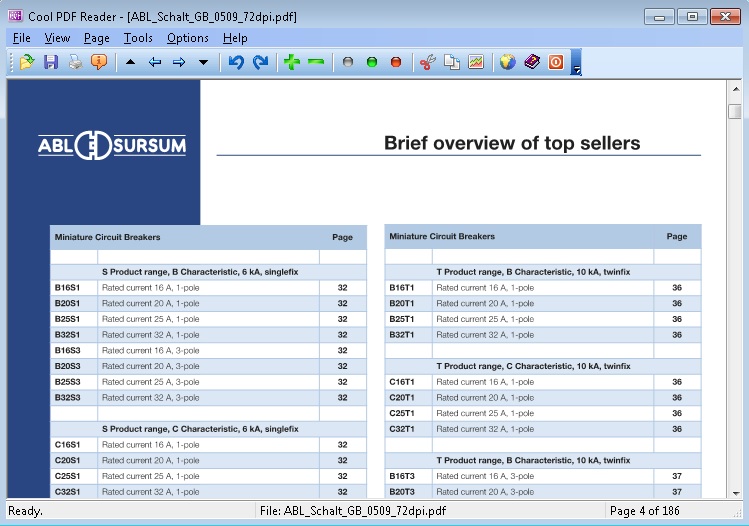
- Bạn có thể dễ dàng xem và in các tài liệu điện tử được tải về hoặc của chính bạn. Đồng thời bạn có thể tiến hành cắt xén hoặc chỉnh sửa kết cấu nội dung theo ý muốn của mình.
- Phần mềm đọc file còn hỗ trợ chuyển đổi cho người dùng khi từ đuôi PDF bạn có thể chuyển sang đuôi TXT
- Cool PDF Reader hướng đến đông đảo người dùng khắp nơi nên lượng ngôn ngữ dịch lên tới con số 72. Vì vậy, bạn có thể cài đặt tiếng Việt và dễ dàng sử dụng phần mềm này.
- Người dùng có thể thoải mái room trang to lên hoặc nhỏ đi, xoay trang để dễ dàng đọc tài liệu hơn.
- Phần mềm có dung lượng tương đối gọn nhẹ nên bạn không cần lo tài liệu tải chậm hay bị đứng màn hình khi sử dụng.
Hiện nay, phần mềm đọc Cool PDF Reader chỉ hỗ trợ cho thiết bị máy tính chạy hệ điều hành là Window. Do đó, với những sản phẩm MAC OS thì bạn không thể sử dụng được Cool PDF Reader.
5. Công cụ đọc PDF – XChange Viewer
XChange Viewer có thể gọi là một phiên bản nâng cấp hơn so với những công cụ, phần mềm đọc file PDF khác. Theo đó, bên cạnh những tính năng cơ bản cần có, XChange Viewer còn cung cấp cho người dùng những tính năng cơ bản sau:
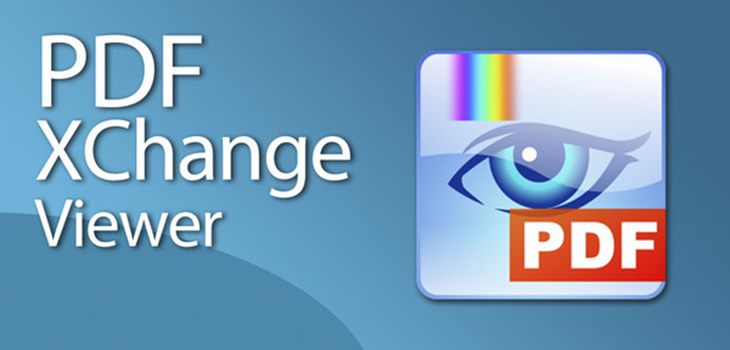
- Bạn có thể đọc tài liệu dưới dạng thẻ
- Các tập tin văn bản điện tử trong file có thể xuất thành hình ảnh dưới nhiều dạng đuôi khác nhau như PNG, BMP hay JPEG và TIFF, …
- Công cụ cho phép người dùng có thể trích văn bản được lấy từ một tập tin trong file PDF
- Bạn có thể dùng chế độ Typewriter để trực tiếp đánh máy nội dung vào các trang tin PDF
- So với các công cụ khác, việc chuyển hướng các file tin PDF lớn sẽ trở nên dễ dàng hơn khi bạn áp dụng các công cụ Loupe và Pan được cung cấp bởi phần mềm.
Mặc dù có nhiều tính năng vượt trội nhưng phạm vi hoạt động của XChange Viewer còn khá hạn chế khi hiện nay, phần mềm chỉ dùng cho hệ Window với Win XP, Vista 7/8
6. Sử dụng trình duyệt web để đọc file PDF
Thay vì tải các phần mềm đọc về máy, nhiều người chọn cách đơn giản hơn là sử dụng các trình duyệt web để đọc . Một số trình duyệt có thể đọc được các tệp tin PDF như Chrome, Cốc Cốc hoặc Firefox, …
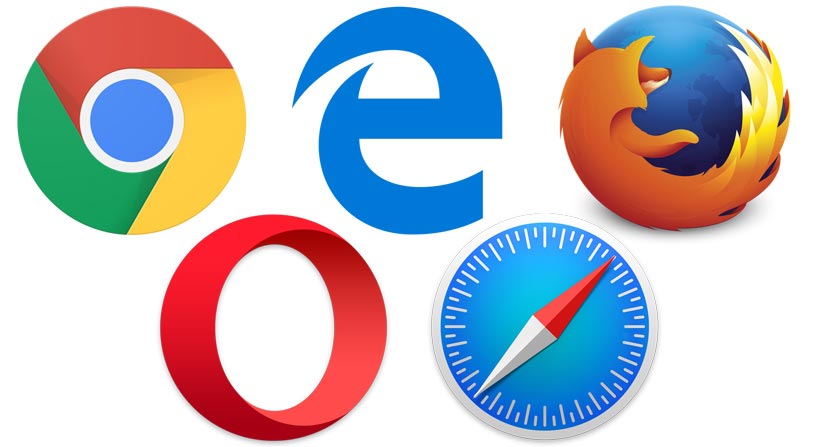
Là một các đọc văn bản điện tử đơn giản, phương pháp này sẽ cung cấp cho người dùng những tiện ích sau:
- Thao tác mở văn bản điện tử diễn ra nhanh chóng và đơn giản
- Giao điện khi sử dụng các tệp tin khá dễ hiểu và đơn giản ngày cả với người mới sử dụng lần đầu
- Máy tính của bạn sẽ bớt nặng hơn khi không phải tải các phần mềm giải nén về
- Phụ thuộc vào trình duyệt mà các tệp tin PDF có thể được hỗ trợ ngôn ngữ hoặc không.
Vì là cách đọc file đơn giản nên so với các phần mềm, đọc PDF bằng trình duyệt sẽ có nhiều hạn chế hơn. Theo đó, chúng chỉ có tính năng đơn giản nhất là zoom, xoay và in trang. Đây là cách đọc file chỉ phù hợp với những người có các nhu cầu cơ bản thông thường. Còn với những bạn thường xuyên phải làm việc với PDF thì đây không phải là một cách thức hay.
Phần mềm đọc file PDF – Quan trọng đối với tất cả mọi người
Ngày nay, sử dụng văn bản điện tử đang rất phổ biến vì nhiều tính năng hữu ích của chúng. Chính vì thế với các bạn sinh viên, đặc biệt là các nhân viên văn phòng thì việc dùng các phần mềm đọc file PDF rất cần thiết. Với những chia sẻ trên, liệu bạn đã tìm được một phần mềm, công cụ mà mình cảm thấy hài lòng hay chưa? Nếu bạn biết thêm những phần mềm hay ho khác hay đã từng trải nghiệm những phần mềm đọc trên, hãy chia sẻ ngày với chúng tôi nhé!

Bình luận